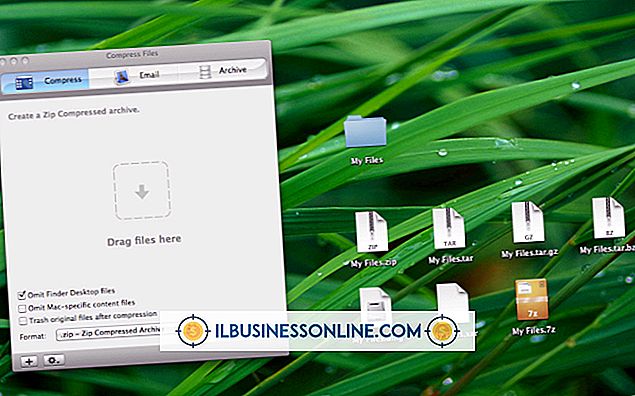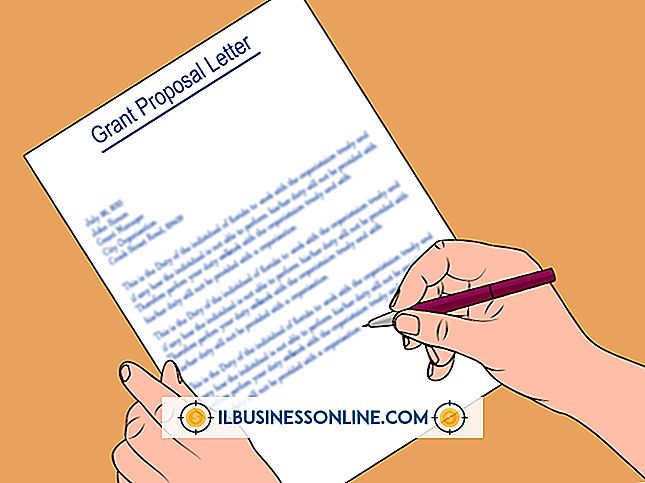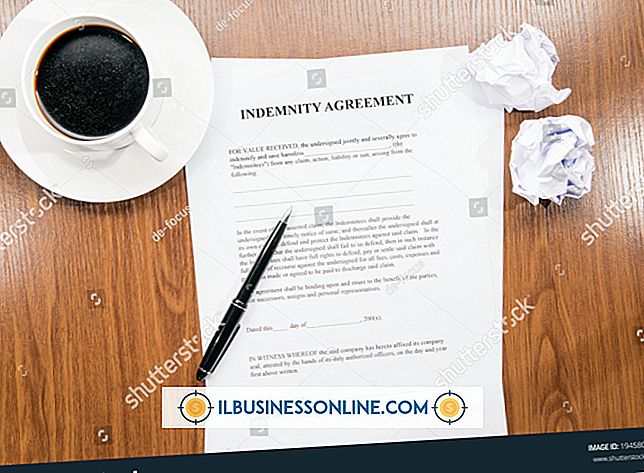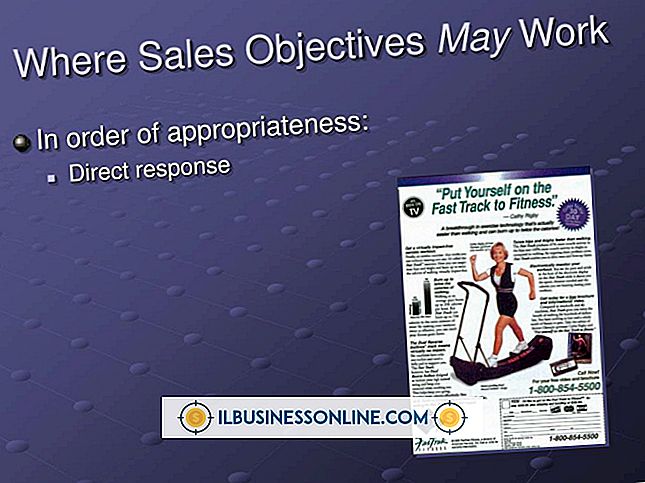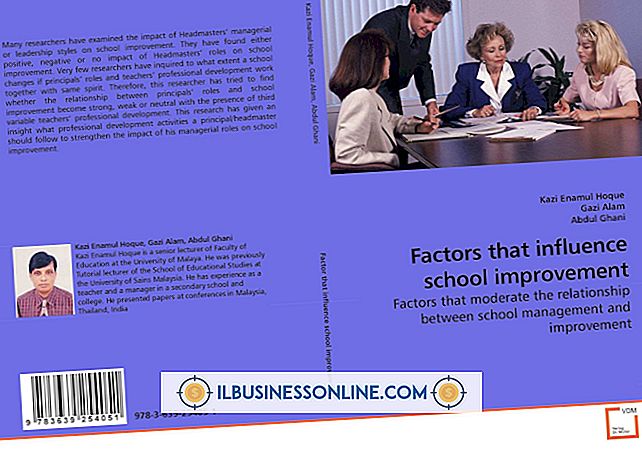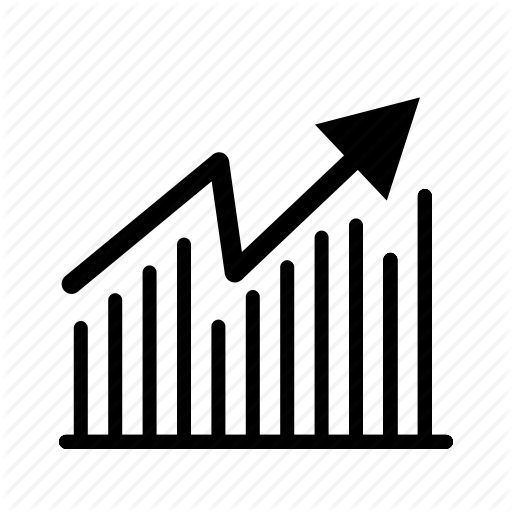วิธีการดูรายการที่อยู่ร่วมในโฟลเดอร์ที่ติดต่อ Outlook

หาก บริษัท ของคุณโฮสต์ระบบอีเมลโดยใช้ Microsoft Exchange คุณจะได้รับประโยชน์จากสมุดที่อยู่ที่จัดการจากส่วนกลางที่เรียกว่า Global Address List หรือ GAL ดูแลโดยแผนก IT ของคุณและเก็บไว้ใน Exchange server GAL มักจะมีชื่อที่อยู่และข้อมูลอีเมลสำหรับทุกคนในองค์กรของคุณด้วยที่อยู่อีเมลของ บริษัท หาก บริษัท ของคุณย้ายจาก Exchange ไปยังระบบอีเมลอื่นหรือหากคุณต้องการเวลาตอบสนองที่รวดเร็วกว่าในการระบุที่อยู่อีเมลคุณยังสามารถเพิ่มรายการจาก GAL ไปยังโฟลเดอร์ผู้ติดต่อที่เก็บไว้ใน Outlook ได้
1
เปิดใช้ Outlook และคลิก“ ใหม่” เพื่อเปิดหน้าต่างอีเมลใหม่
2
คลิกปุ่ม "สมุดรายชื่อ" จากนั้นเลือก "สมุดรายชื่อส่วนกลาง" จากเมนูแบบเลื่อนลง "สมุดรายชื่อ"
3
เน้นรายการทั้งหมดที่คุณต้องการส่งออกไปยังโฟลเดอร์ผู้ติดต่อในพื้นที่ของคุณ ในการส่งออก GAL ทั้งหมดให้กด“ Ctrl-A” เพื่อเลือกทุกอย่างรวมถึงกลุ่มการแจกจ่ายใด ๆ ในการเลือกช่วงให้คลิกรายการแรกในช่วงกดปุ่ม“ Shift” ค้างไว้แล้วคลิกรายการสุดท้าย
4
คลิกขวาที่รายการที่ไฮไลต์แล้วเลือก“ เพิ่มไปยังรายชื่อ” กระบวนการอาจใช้เวลาสองสามนาทีขึ้นอยู่กับจำนวนรายการที่คุณเลือกและความเร็วในการเชื่อมต่อเครือข่ายของคุณ
สิ่งที่จำเป็น
- บัญชีอีเมล Microsoft Exchange
ปลาย
- เมื่อทำงานในโหมด Cached Exchange Outlook จะดาวน์โหลดสำเนากล่องจดหมายของคุณและ GAL จากเซิร์ฟเวอร์ Exchange เพื่อใช้งานออฟไลน์ โดยปกติเซิร์ฟเวอร์จะตั้งค่าให้พุชอัปเดตไปยัง GAL โดยอัตโนมัติทุก 24 ชั่วโมง ในขณะที่เปิดใช้งานโหมด Cached Exchange จะไม่เก็บสำเนารายการ GAL ของคุณไว้ในโฟลเดอร์ที่ติดต่อในเครื่อง แต่จะให้สิทธิ์การเข้าถึง GAL แบบออฟไลน์แก่คุณ หากผู้ดูแลระบบ Exchange ของคุณเปิดใช้งานโหมด Cached Exchange บนเซิร์ฟเวอร์คุณสามารถใช้ประโยชน์จากคุณสมบัตินี้ได้โดยคลิก“ ไฟล์ | การตั้งค่าบัญชี | การตั้งค่าบัญชี ... | แท็บอีเมล "เลือกบัญชีของคุณคลิก" เปลี่ยน "จากนั้นทำเครื่องหมายที่ช่องถัดจาก" ใช้โหมด Cached Exchange "เริ่ม Outlook ใหม่เพื่อให้การเปลี่ยนแปลงมีผล
คำเตือน
- การเพิ่มหรืออัปเดตใด ๆ ที่ผู้ดูแลระบบ Exchange ของคุณส่งออกไปที่ GAL จะไม่ส่งผลกระทบต่อรายชื่อผู้ติดต่อในพื้นที่ของคุณ ดังนั้นหากคุณวางแผนที่จะใช้รายชื่อผู้ติดต่อในพื้นที่แทน GAL ให้วางแผนทำขั้นตอนนี้ซ้ำเป็นประจำเพื่อให้แน่ใจว่ารายชื่อผู้ติดต่อของคุณเป็นปัจจุบัน
- ข้อมูลในบทความนี้ใช้กับ Microsoft Outlook 2010 และ Microsoft Exchange Server 2010 ขั้นตอนอาจแตกต่างกันเล็กน้อยหรืออย่างมีนัยสำคัญกับรุ่นอื่น ๆ